说Word是最优秀的文字处理软件无可厚非,各种字体、字号、字形的使用也是我们使用word最常用的功能,其实,word不仅仅是最强大的文字处理程序,同时也是非常优秀的表格、图像、图表处理工具,今天教大家领略下Word中的表格功能。
当我们点开Word功能区中的“插入”选项卡的时候,在表格组可以选择在Word中插入的表格类型,这里面有6种类型,如下图所示。
1滑动鼠标选择表格
你可以在这个区域用鼠标在此滑动行列,滑动的时候会在这个区域的上方显示N *N,显示你选择了多少行和多少列,双击即可在word中显示,如下图中左示部分。
2插入表格
插入表格则意味着你必须输入具体的行数和列数,而“为新表格记忆此尺寸”则意味着如果勾选,下次再使用“插入表格”命令的时候,就会自动插入跟此次行数列数一致的表格,如上图右侧部分。
3绘制表格
绘制表格顾名思义就是手动绘制表格,这在处理不规则表格的时候非常方便。当你点击了“绘制表格”命令,鼠标即会变成一个画笔,首先你可以在Word中空白区域线划出一个大的边界,然后在这里面可以随意用鼠标画出你所需要的行和列,如下图。任何不规则的表格你都可以画出,上方的“擦除”命令供你擦除不需要的一些行、列或者半个行、半个列,擦除后点击“绘制表格”又可以继续绘制,同时也可以选择画笔的颜色和线条的宽度,这在绘制特定图形的时候堪称神器。
4文本转换成表格
一般情况下,我们是先建立表格再输入文本,不过有时候也可以首先输入文本,再把文本转换成表格。首先输入文本,这里注意,不同行文本会显示在表格里的不同行,而如果你要想让A 和B分属两列,你必须在A和B之间用分隔符隔开,比如空格、逗号、句号都可以。然后选中文本,再选择此处的“文本转换成表格”命令即可。如下图,左边是文本,右边是该文本转换成表格后的效果。
5 Excel电子表格
Excel电子表格则可以让你在Word里使用Excel几乎大部分功能,尤其是公式和函数的引用。选择此命令,你会在Word里形成一个小区域的Excel界面,这里面分别有三个工作表,分别是“sheet1、2、3”,你可以分别双击给工作表改名,可以改标签,可以插入新工作表或者删除已有的工作表。你可以在相信单元格输入相应文本,可以使用填充功能,可以使用函数和公式,如下图中的F3单元格的“SUM”函数。甚至此时,Word功能区会转换成简介的Excel功能区,几乎跟打开了Excel一模一样。
6快速表格
快速表格就是存储在Word中的一些表格样式,最常用的就是日历,如下图就是使用快速表格中的一个日历样式,建立后可以更改上面的占位符,输入你想要的月份星期和日期,非常方便。
事实上,Word中的表格不仅如此,还有很多特别强大的功能,比如选择性粘贴可以让Word中的表格跟其他文档中的表格保持自动更新,比如可以使用Word表格的样式更改让表格更加美观,再比如可以将表格转换成图表等等,以上六个只是最基础的表格功能而已。




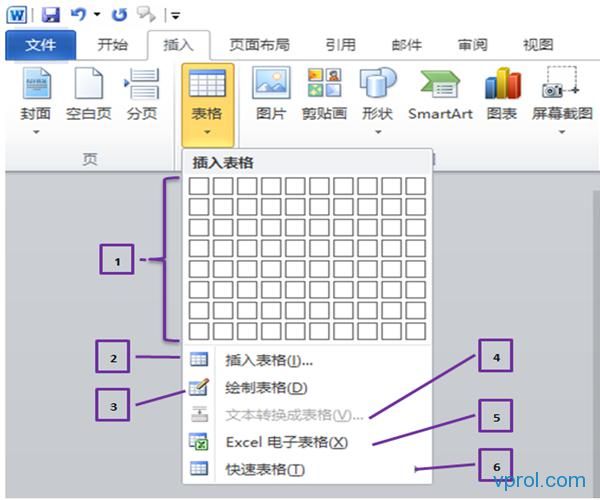
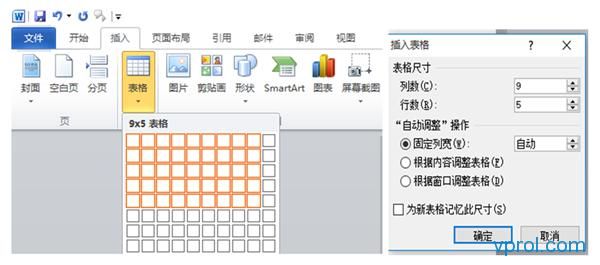
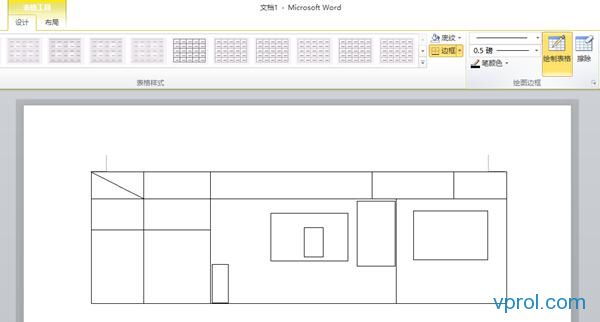
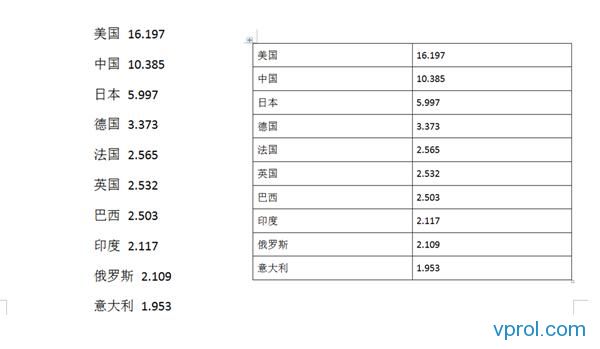
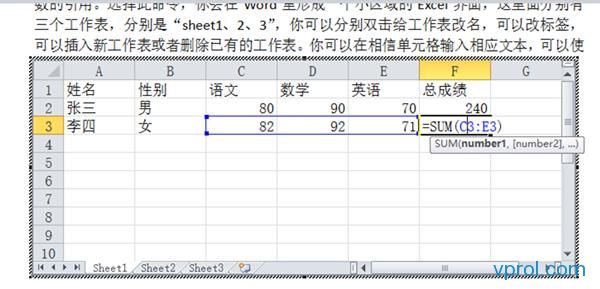
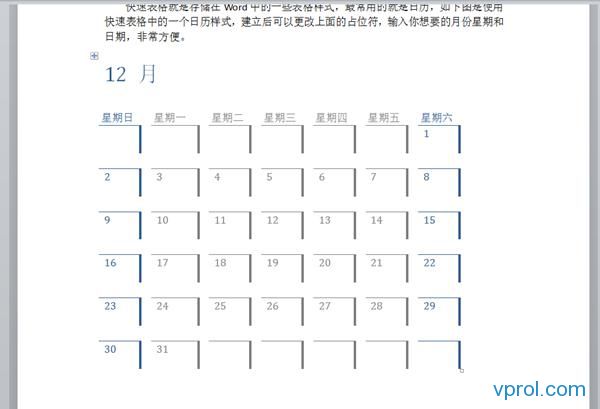
 常州厂房仓库出租①-QQ群:13122303
常州厂房仓库出租①-QQ群:13122303
噢!评论已关闭。